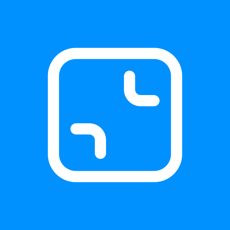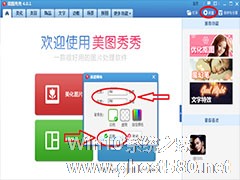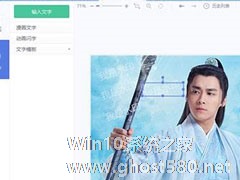-
美图秀秀怎么设置图片尺寸?把图片尺寸设为960*800的方法
- 时间:2024-04-20 07:24:47
大家好,今天Win10系统之家小编给大家分享「美图秀秀怎么设置图片尺寸?把图片尺寸设为960*800的方法」的知识,如果能碰巧解决你现在面临的问题,记得收藏本站或分享给你的好友们哟~,现在开始吧!
最近有用户反映,因为工作的原因,需要把图片尺寸设置为960*800,用户想使用美图秀秀更改尺寸,却不知该如何操作,为此非常苦恼。那么,美图秀秀怎么设置图片尺寸呢?下面,我们就一起往下看看美图秀秀把图片尺寸设为960*800的方法。
方法步骤
1、在美图秀秀里打开图片,选择美化图片,在基础编辑里面选择裁剪,设置尺寸为宽度960,高度800,要勾选“锁定裁剪比例”;
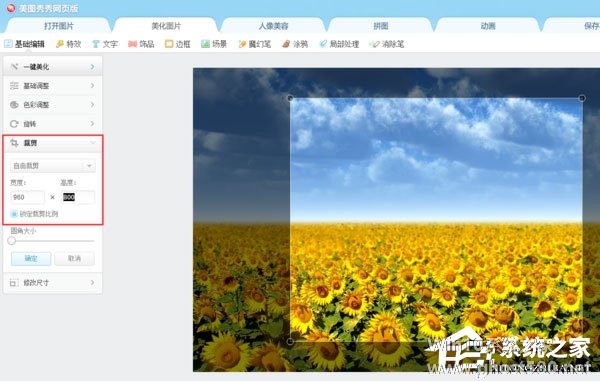
2、在图片上会出现一个裁剪框,可以将框拉至最大;
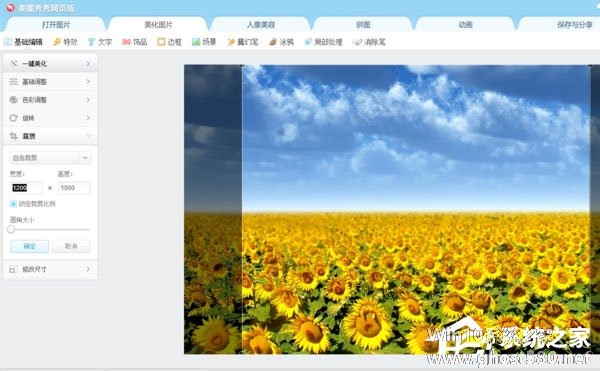
3、由于裁剪时将裁剪框拉大,比例没变,但尺寸变了。所以点击修改尺寸,再设置一次宽度960,高度800,同时还是要勾选“锁定宽高比例”,最后保存图片即可。

以上就是关于「美图秀秀怎么设置图片尺寸?把图片尺寸设为960*800的方法」的全部内容,本文讲解到这里啦,希望对大家有所帮助。如果你还想了解更多这方面的信息,记得收藏关注本站~
【Win10系统之家文②章,转载请联系本站网管!】
相关文章
-

美图秀秀怎么把模糊照片变清晰 美图秀秀把模糊照片变清晰的方法
怎样利用美图秀秀把模糊照片变清晰?美图秀秀是一款很好用的图片处理软件,不用学习就会用,拥有的图片特效、美容、拼图、场景、边框、饰品等功能。美图秀秀可以把模糊照片变清晰,下面就给大家分享具体步骤。
1、打开美图秀秀
2、打开要修复的照片
3、在“美化”菜单下将清晰度调至最大<p -
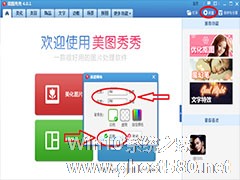
如何利用美图秀秀修改GIF图片尺寸大小?GIF图片的尺寸太大,不便于上传网络平台进行分享,必须先调整尺寸。下面,小编就为大家介绍下利用美图秀秀修改GIF图片尺寸大小方法。
打开美图秀秀,点击右上角的“新建”按钮,弹出“新建画布”窗口,
填写画布的宽度和高度,设置完成,点击应用,鼠标右击画布,然后点击“插入一张图片”,
拉住四个角,调整大小,如图,&... -
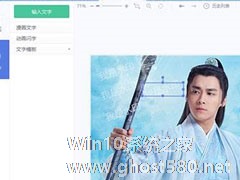
美图秀秀是大家必备的办公软件之一,修图,美颜加水印等,你知道美图秀秀怎么实现修图加水印?接下来我们一起往下看看美图秀秀实现修图加水印的方法吧。
方法步骤
首先用美图秀秀打开一张照片,可以选择【人像美容】,接下来就可以在左侧栏选择需要处理的项目了,慢慢处理,就将拥有一张完美的照片啦。
点击“人像美容”
1、用美图秀秀打开一张照片,点击【贴... -

使用美图秀秀怎么制作出GIF闪图?使用美图秀秀制作出GIF闪图的方法
美图秀秀是一款强大的图片编辑软件,广受大家的欢迎,你知道使用美图秀秀怎么制作出GIF闪图的吗?接下来我们一起往下看看使用美图秀秀制作出GIF闪图的方法。
方法步骤
1、打开美图秀秀,进入主界面,点击工具栏中“更多”选项,切换到更多界面,我们可以看到“闪图”工具,如图,
2、点击“闪图”工具,会提示请先打开一张图片,导入图片素...